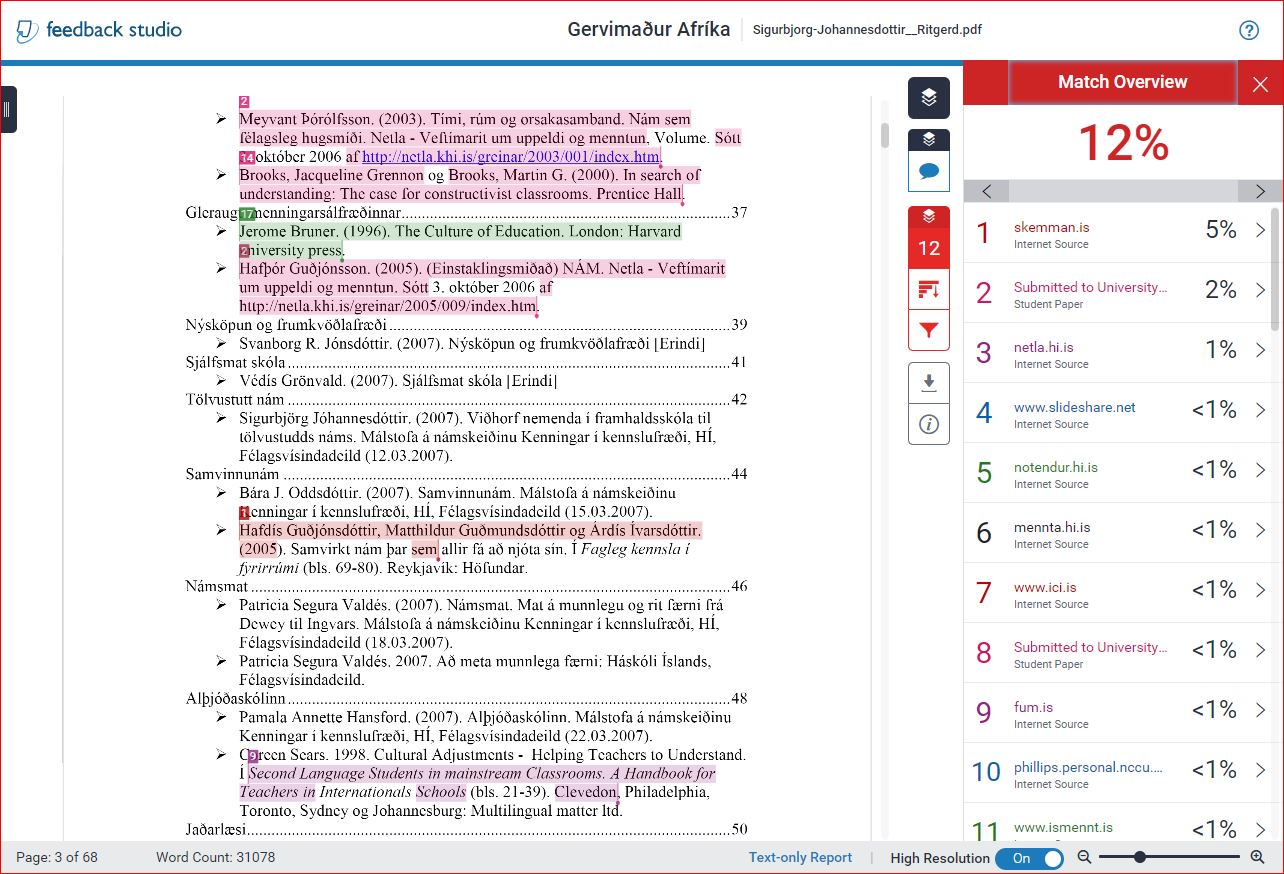SETJA VERKEFNI INN Í CANVAS OG SKOÐA SAMSVÖRUNINA
Leiðbeiningar fyrir nemendur sem nota Turnitin Plagiarism Framework viðbótina í Canvas
Veldu Verkefni í valmyndinni vinstra megin. Þá færð upp verkefnin sem eru í námskeiðinu.
Veldu verkefnaskilahólfið sem þú ætlar að skila verkefni inn í eða skoða verkefni innan. Í skjámyndinni hér fyrir neðan notum við verkefnaskilahólf sem heitir Ritgerð 30%

Smelltu á Hefja verkefni
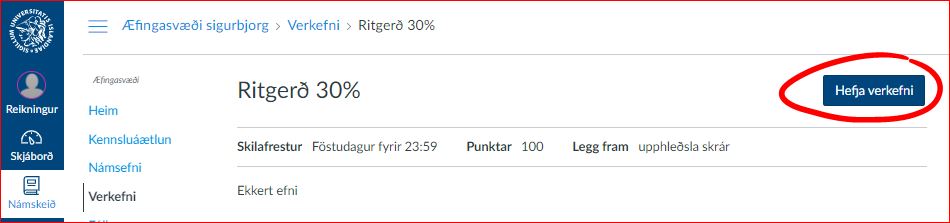
Smelltu á Hlaða upp skrá
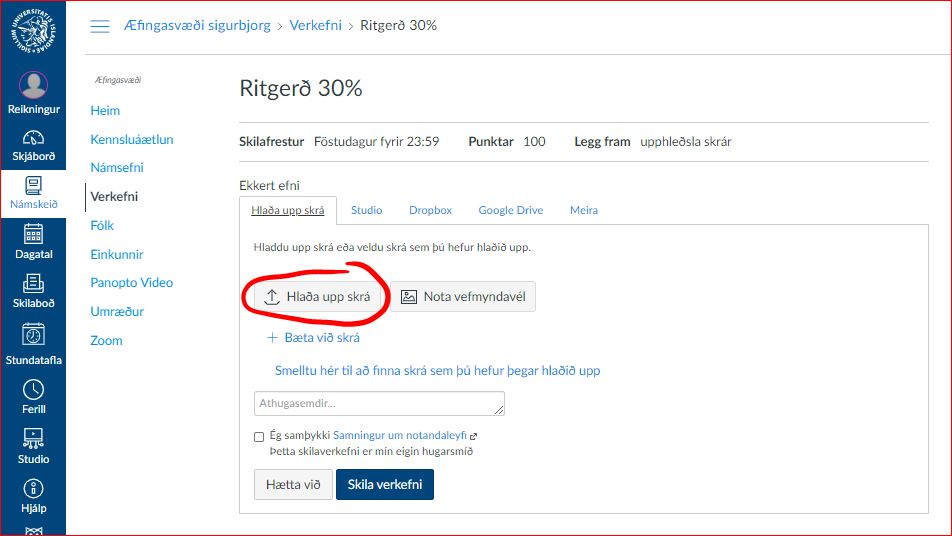
Veldu Choose File
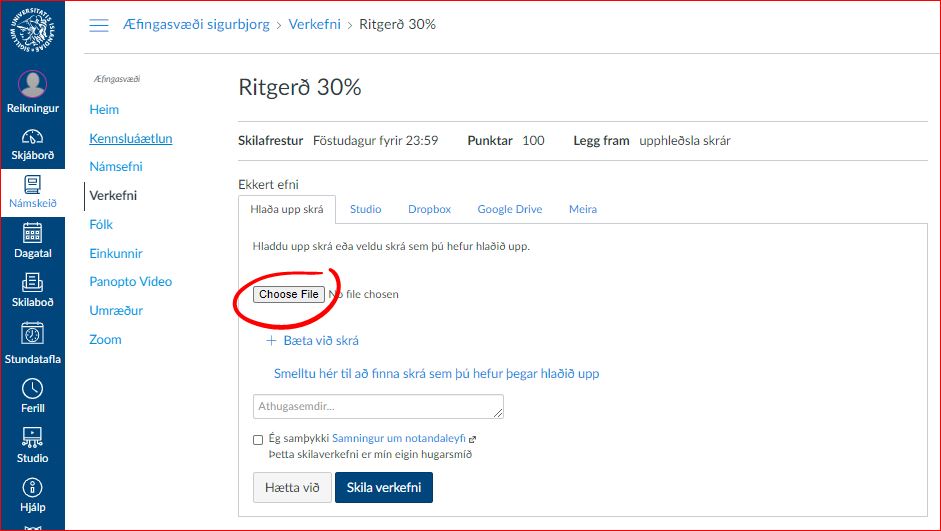
Finndu rétta skjalið tölvunni þinni.
Veldu það og smelltu svo á Open
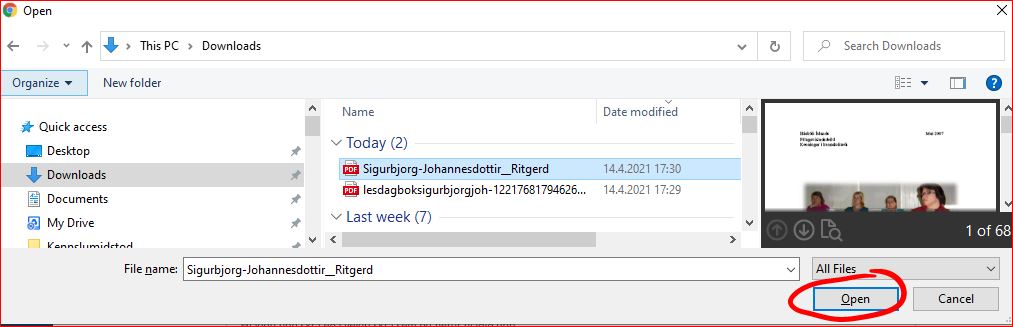
Þú sérð þá heitið á skjalinu sem þú valdir í sömu línu og Choose File er.
Þú þarft að byrja á að haka við: Ég samþykki Samningur um notendaleyfi. Þetta skilaverkefni er mín eigin hugarsmíð.
Til að sjá hvað þú ert að samþykkja skaltu smella á Samningur um notandaleyfi.
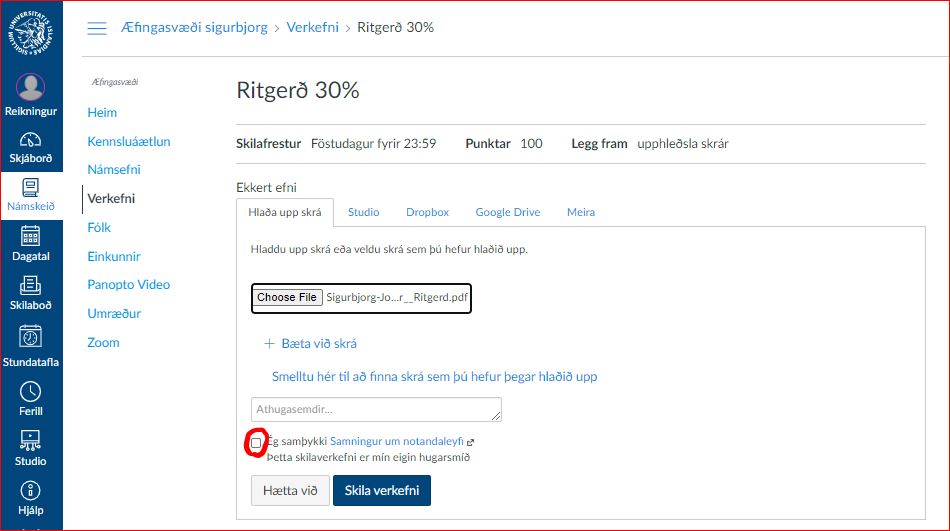
Hér fyrir neðan eru skjámyndir frá Samkomulaginu við Turnitin, sem þú þarft að lesa til að skilja hvað þú ert að samþykkja.
Þetta er nokkuð mikill texti og til að sjá hann allan þarftu að skrolla niður með músinni eða draga bendilinn niður sem er hægra megin í glugganum (sjá merkt með rautt á myndinni hér neðar).
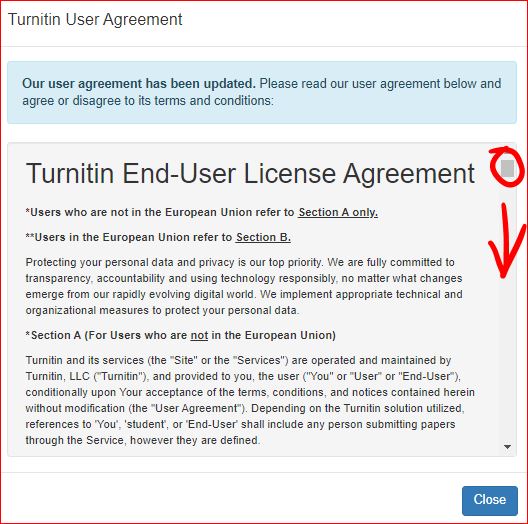
Þegar þú ert búin(n) að lesa yfir samninginn, það er búin(n) að skrolla alveg niður, þá smellir þú á Close
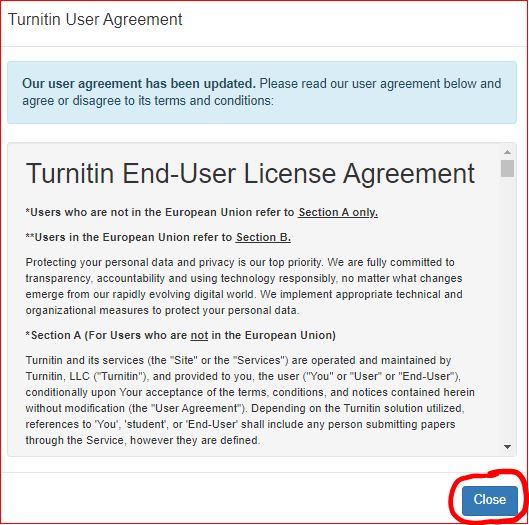
Mundu eftir að haka við: Ég samþykki Samningur um notendaleyfi. Þetta skilaverkefni er mín eigin hugarsmíð.
Til að skila skjalinu inn smellir þú síðan á Skila verkefni.
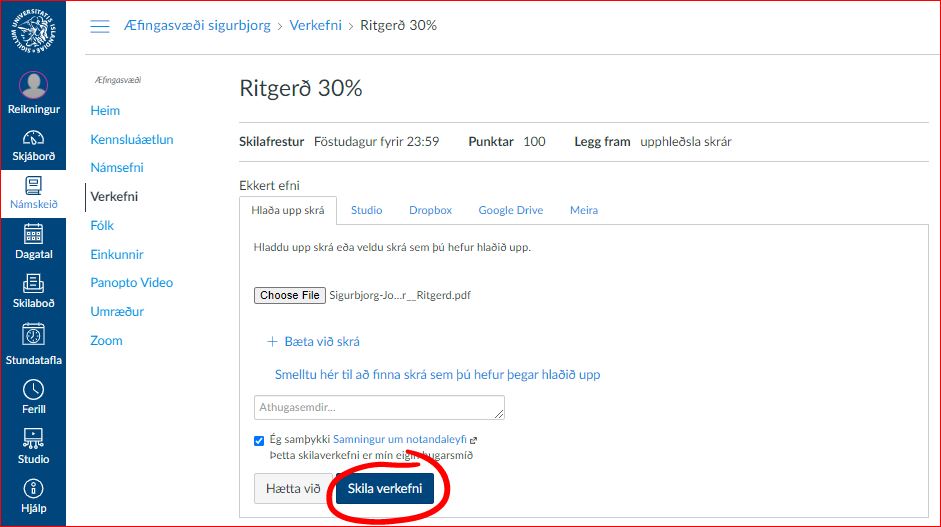
Núna er skjalið þitt komið inn í Verkefnaskilahólfið í Canvas. Til að skoða samsvörunina í Turnitin Feedback Studio velur þú Upplýsingar um skil
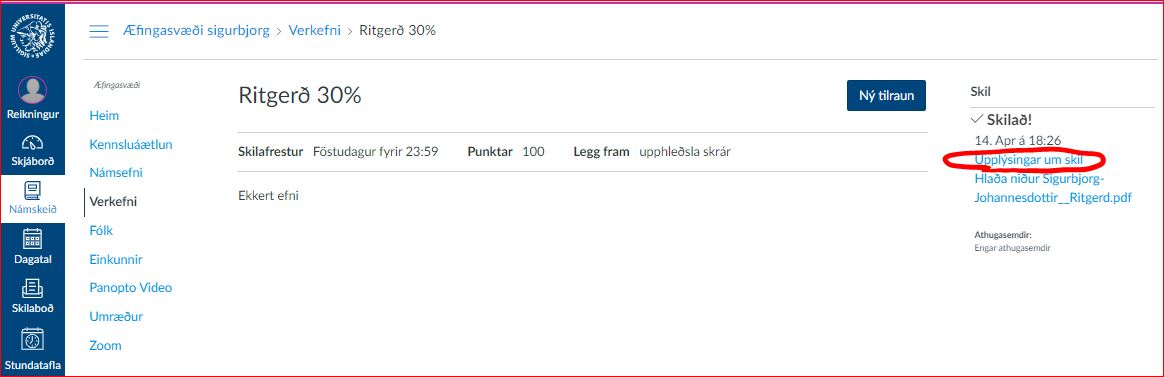
Hér fyrir neðan ertu með skjámynd þar sem þú sérð nafnið á skjalinu sem þú skilaðir inn í verkefnaskilahólfið.
Í sömu línu fyrir aftan það er pínulítil mynd af skeiðklukku.
Þessi mynd af skeiðklukkunni þýðir að Turnitin er að vinna í því að ritskima skjalið. Það er, þú þarft að bíða aðeins.
Oftast eru þetta bara 1-10 mínútur en ef skjalið er mjög stórt og þú ert að skila því inn á miklum álagstíma, þá getur sá tími farið upp í eina til tvær klukkustundir.
Í einhverjum tilfellum þá gerist það að skjalið festist í ritskimuninni. Í slíkum tilfellum þarftu að bíða í 24 klst. og ef þá er ennþá mynd af skeiðklukku þarftu að láta kennarann þinn vita.
Þú þarft að endurhlaða (e. refresh) vafrann þegar þú ert að skoða hvort búið sé að ritskima textann. Þegar samanburðurinn er tilbúinn breytist skeiðklukkan í litaðan ferhyrning.
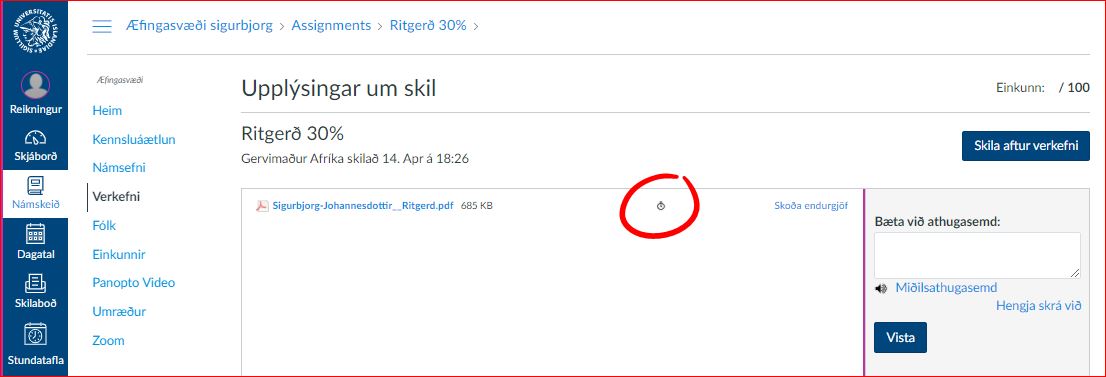
Þegar forritið er búið að ritskima textann þá sýnir það litaðan ferhyrning sem segir til um á hvaða hlutfallsbili samsvörunin er:
- Blár: 0% samsvörun, þe. engin samsvörun
- Grænn: 1 orð til 24% af textanum sem finnst samsvörun við
- Gulur: 25-49% af textanum sem finnst samsvörun við
- Appelsínugulur: 50-74% sem finnst samsvörun við
- Rauður: 75-100% sem finnst samsvörun við
Til að sjá nákvæmt samsvörunarhlutfall og skoða hvar samsvörunin liggur, smellir þú á litaða ferhyrninginn.
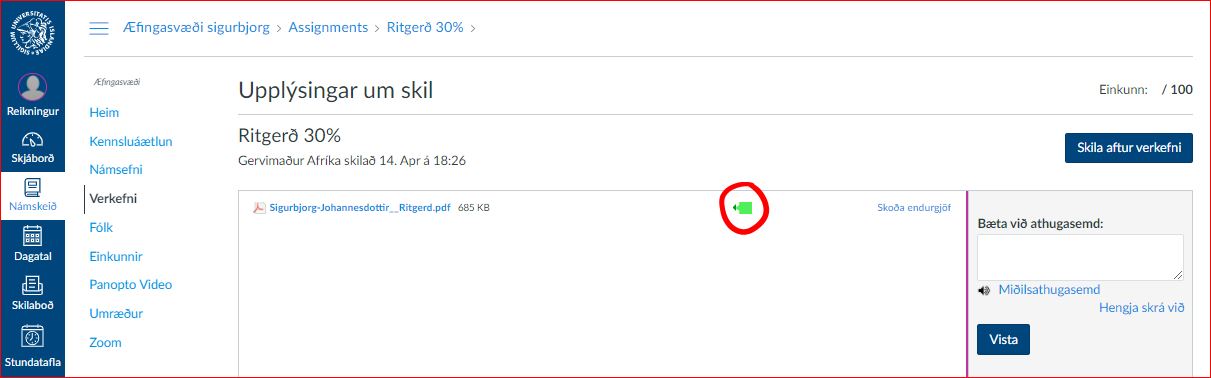
Þá opnast skjalið í öðrum tabs/glugga í vafranum. Textinn sem finnst samsvörun við litast og er merktur með tölum.
Til að sjá hvaðan samsvörunin er smellir þú á hlutfallstöluna á rauðu stikunni hægra megin við skjalið. Sjá skjámynd þar sem talan 12 stendur fyrir 12% samsvörun við það efni sem finnst í gagnagrunni Turnitin.
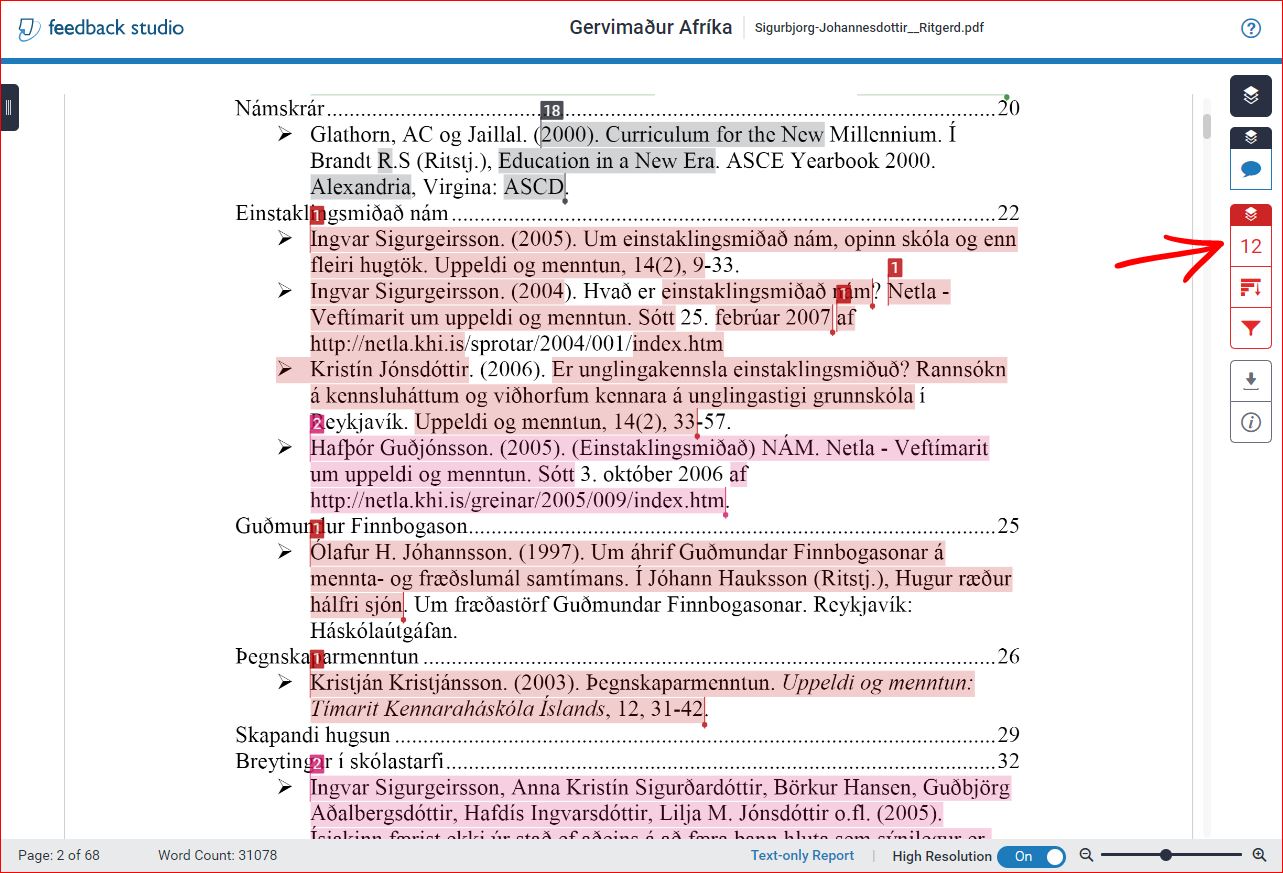
Þá opnast dálkur hægra megin við tólastikuna og þar sérðu hvaðan samsvörunin er komin.
Tölurnar og litirnir inni í skjalinu vísa á tölur og liti í þessum dálk.